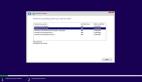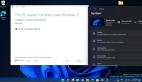Windows 10顯示“Windows 11不支持該處理器”,我還能安裝嗎?
如果你在升級操作系統時Windows 10告訴你“Windows 11不支持該處理器”,請不要驚慌,我將向你展示如何繞過限制并完成安裝。
升級到Windows 11的CPU和TPM要求給廣大用戶帶來了很大的麻煩。與以前的操作系統不同,微軟對安裝Windows 11執行相當嚴格的系統硬件要求。Microsoft已發布系統要求列表,如果你的電腦沒有達到要求,我有一個解決方案可以讓你順利從Windows 10升級到Windows 11。

方法1:從不受支持的處理器升級Windows 11
第1步:修改Windows注冊表
當你從Windows 10開始升級時,系統提示說Windows 11不支持該處理器,拒絕安裝,這時請在win10中右鍵單擊左下角的開始按鈕(或按Windows鍵+X),然后從菜單中選擇Windows Powershell(管理員)。
輸入以下命令,最后按回車鍵:
- REG ADD HKLM\SYSTEM\Setup\LabConfig/v BypassTPMCheck/t REG_DWORD/d 1
如果Powershell窗口中沒有顯示出The operation completed successfully,請仔細檢查你的拼寫和空格。
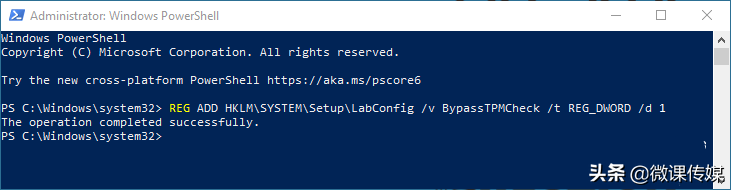
此命令向注冊表中添加一個鍵BypassTPMCheck,它的意思就是繞過TPM檢查。
要想繞過CPU檢查,請輸入以下命令,最后按回車鍵:
- REG ADD HKLM\SYSTEM\Setup\LabConfig/v BypassCPUCheck/t REG_DWORD/d 1/f
除了以上二項之外,Windows 11的嚴格要求可能還會以其他方式阻止你的安裝。幸運的是,我們可以輕松克服4GB RAM和64GB存儲限制,以及安全啟動的要求。如果輸入以上二個命令還不能安裝win11,請以相同操作方式輸入下面這些命令:
繞過內存檢查:
- REG ADD HKLM\SYSTEM\Setup\LabConfig/v BypassRAMCheck/t REG_DWORD/d 1
繞過硬盤存儲檢查:
- REG ADD HKLM\SYSTEM\Setup\LabConfig/v BypassStorageCheck/t REG_DWORD/d 1
繞過啟動安全檢查:
- REG ADD HKLM\SYSTEM\Setup\LabConfig/v BypassSecureBootCheck/t REG_DWORD/d 1
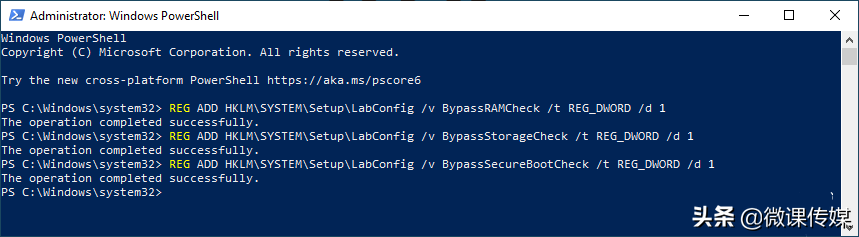
關閉Powershell,再次嘗試安裝Windows 11時,你的計算機將繞過這些檢查。
以上這五項注冊表修改方法是繞過限制順利安裝win11的終極大法,一定要切記!
第2步:開始Windows 11安裝
你可以制作一個win11啟動U盤,從U盤啟動開始安裝。或者,從微軟官方網站下載一個win11 ISO文件。
運行setup.exe開始該過程,幾分鐘后Windows 11安裝程序將開始。
下面就按照win11的安裝提示,順利完成安裝,系統會自動繞過硬件限制。
根據你機器的速度,安裝需要一點時間,但在回答微軟幾個簡單的設置問題后,Windows 11就可以開始了。
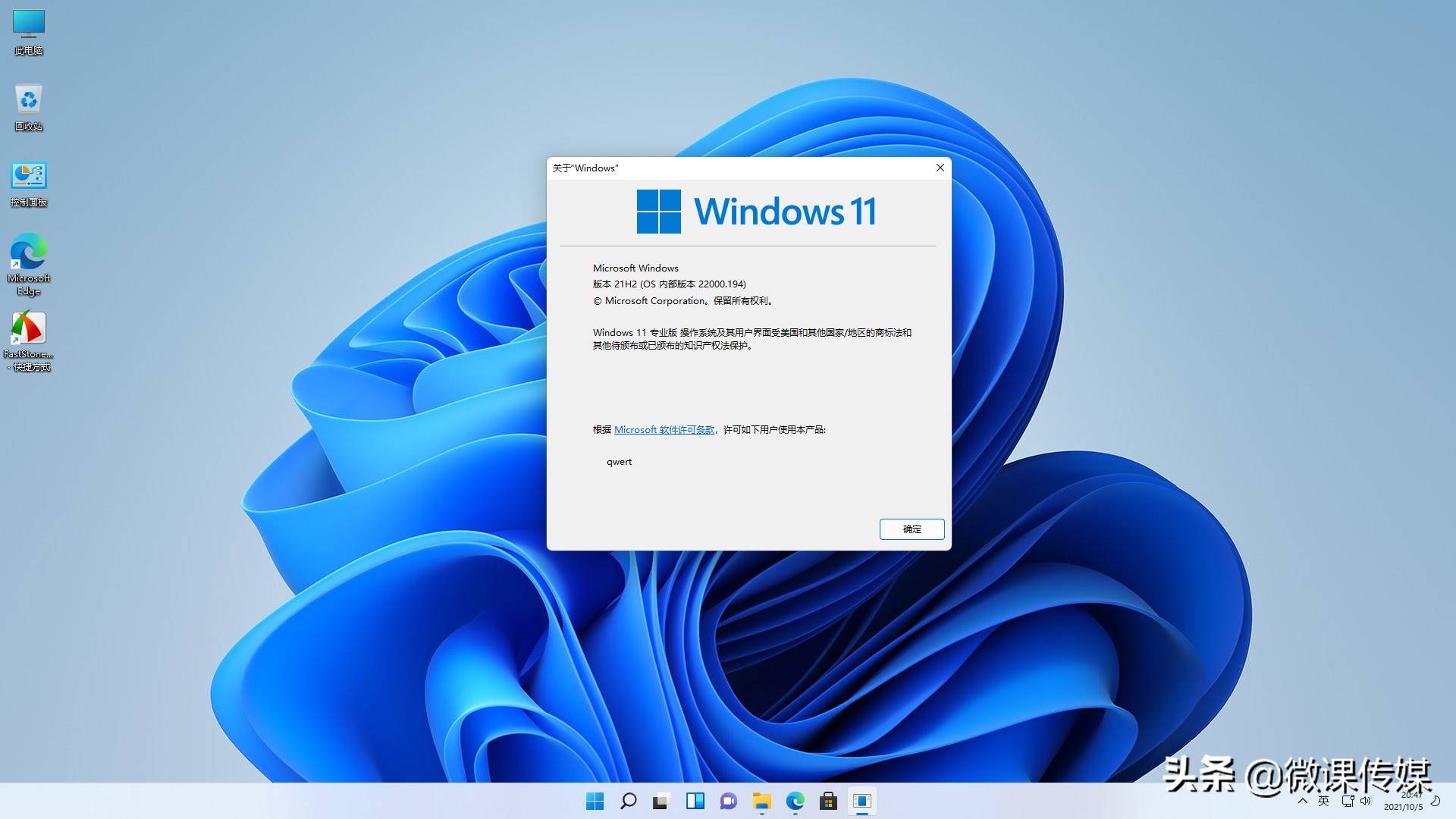
方法2:在空白硬盤上進行全新安裝
另一種方法是執行Windows 11的全新安裝,這種方法執行起來非常簡單,幾乎與我們常見的如何從U盤安裝Windows 11相同。唯一不同的是需要在安裝過程中進行一個小小的干預,通過注入代碼來繞過CPU和TPM的限制要求。
1.創建一個可啟動的Windows 11安裝U盤(不會的話,可以查找我以前的文章)。
2.插入U盤啟動你的PC,在啟動過程中按F2、F8、F12或DEL在BIOS中設置從U盤啟動電腦,然后會出現一個Windows 11安裝引導選擇菜單。
3.在此屏幕上,按Shift+F10打開DOS窗口,將下面的代碼輸入框中,然后按Enter:
REG ADD HKLM\SYSTEM\Setup\MoSetup/v AllowUpgradesWithUnsupportedTPMOrCPU/t REG_DWORD/d 1
4.按下一步按鈕,安裝將繼續正常進行,然后你就可以體驗到全新的Windows 11操作系統了。